Validar y publicación una aplicación usando el diseñador de aplicaciones
Validar una aplicación para comprobar dependencias de activos que se requieren para que funcione la aplicación, pero que aún no se han agregado a la aplicación.
Por ejemplo, ha agregado un Panel del rendimiento del servicio al cliente a la aplicación, que usa gráficos como Combinación de casos (por prioridad) o Tendencia de resolución de caso (por día) que no ha agregado. Cuando se valida esta aplicación, recibirá una lista de todos los activos necesarios que faltan.
Cuando se valida la aplicación, el lienzo del diseñador de la aplicación le muestra los detalles acerca de los activos que faltan.
En el diseñador de la aplicaciones, seleccione Validar.
Una barra de notificación aparece y muestra si la aplicación tiene algún error o advertencias. La barra de notificación muestra advertencias en casos donde, por ejemplo, una entidad no tiene ningún formulario ni vista, o la aplicación no tiene ningún componente. Un error podría producirse si un mapa del sitio no está configurado para la aplicación. Puede publicar una aplicación sin abordar las advertencias, pero debe solucionar los errores para poder publicarla.

El diseñador de la aplicación también muestra un símbolo de advertencia con el número de dependencias en cada ventana de anomalía o activo donde falta un activo necesario.
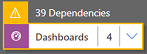
Para agregar los activos necesarios, seleccione la pestaña Necesario en el lado derecho del lienzo. La pestaña Necesario está visible cuando falta al menos un activo necesario en la aplicación.
La pestaña muestra una lista de componentes requeridos.

Seleccione los activos que desea agregar y luego seleccione Agregar dependencias. Cuando se agrega un activo requerido, el recuento en la ventana a la que se ha agregado el activo disminuye.
Nota
Si hay un activo necesario común entre los distintos componentes de la aplicación, por ejemplo, se requiere un formulario para un panel y una entidad, y agrega ese activo solo una vez desde el árbol de dependencia del panel, el recuento de dependencias disminuirá solo en la ventana del panel, pero no en la ventana de la entidad. Sin embargo, la dependencia se resolverá para ambas.
Seleccione Obtener las últimas dependencias
 o seleccione Validar nuevamente para obtener el último conjunto de dependencias. Verá solo estos botones después de guardar la aplicación.
o seleccione Validar nuevamente para obtener el último conjunto de dependencias. Verá solo estos botones después de guardar la aplicación.Seleccione Ocultar dependencias si no desea agregar componentes necesarios recomendados. Las advertencias no resueltas volverán a aparecer cuando abra la aplicación en el diseñador de aplicaciones y seleccione Validar u Obtener las últimas dependencias
 .
.Nota
Si ahora oculta dependencias y desea exportar esta aplicación más adelante, volverán a aparecer todas estas dependencias.
Publicar una aplicación usando el diseñador de aplicaciones
Publique una aplicación para que esté disponible para los usuarios.
Tras agregar componentes, validar y guardar la aplicación, en la barra de comandos, seleccione Publicar. También puede publicar la aplicación desde la ventana de la aplicación en la página Mis aplicaciones. En la vista Aplicaciones que se están editando, en la esquina inferior derecha de la ventana de la aplicación que desee publicar, seleccione el botón Más opciones (...) y después seleccione Publicar.
El estado de la aplicación cambia a Publicado. Puede verlo en la esquina superior derecha del diseñador de aplicaciones. La aplicación cambia de la vista Aplicaciones que se están editando a la vista Aplicaciones publicadas, y la fecha publicada se muestra en la ventana de la aplicación.
Nota
- Si su aplicación tiene un error de validación, se mostrará el error en una barra de notificación. No podrá publicar la aplicación hasta que se resuelva el error.
- No puede publicar una aplicación hasta que la guarde.